Spis treści
Niniejszy dokument zawiera informacje dotyczące aplikacji Rodzaje dni kalendarza firmowego, Rodzaje kalendarza firmowego, Kalendarz firmowy, oraz, które umożliwiają całościowe zarządzanie przedsiębiorstwem w kontekście założonych planów i procesu produkcyjnego.
W systemie możliwe jest określenie rodzaju kalendarza firmowego dla wybranej organizacji. W tym celu należy go wskazać z poziomu aplikacji Konfiguracja -> Funkcje -> Podstawowe -> Ogólne -> Rodzaj kalendarza zakładowego.
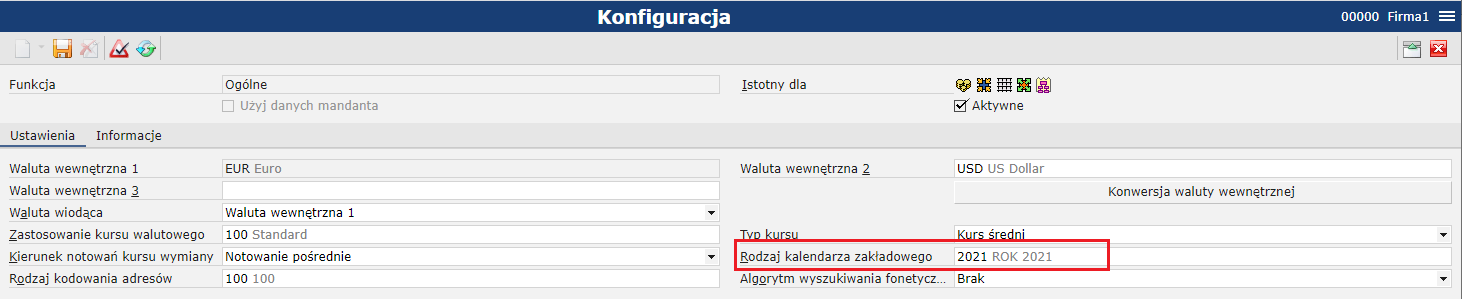
Aplikacja Rodzaje dni kalendarza firmowego
Aplikacja Rodzaje dni kalendarza firmowego pozwala na oznaczenie dni m.in. jako: robocze, wolne, świąteczne. Aplikacja składa się z nagłówka i obszaru roboczego.
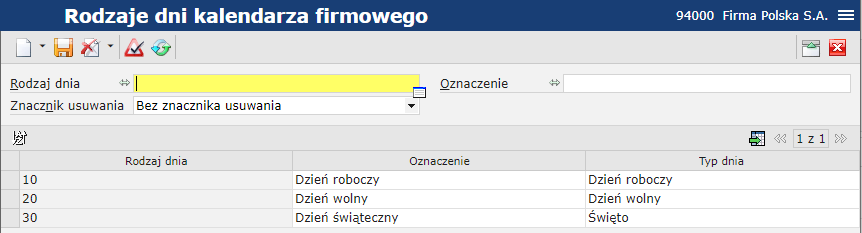
Nagłówek
W nagłówku aplikacji możliwe jest wyszukiwanie istniejących wpisów. Wyszukiwać można według poniższych kryteriów:
- Rodzaj dnia – identyfikator dnia
- Oznaczenie – dodatkowy opis powiązany z identyfikatorem
- Znacznik usuwania – pozwala na wyświetlenie wpisów oznaczonych do usunięcia (opcja: Ze znacznikiem usuwania), aktualnie używanych (opcja: Bez znacznika usuwania) lub wszystkich (opcja: wszystkie)
Obszar roboczy
W obszarze roboczym można wprowadzić nowe rodzaje dni, edytować je lub usuwać. Dodanie nowego wiersza możliwe jest poprzez wybranie przycisku [Dodaj]. Można również dokonać duplikacji istniejącego już wpisu za pomocą opcji [Duplikuj].
Dostępne kolumny:
- Rodzaj dnia (pole obowiązkowe )– identyfikator rodzaju dnia; pole pozwala na wprowadzenie maksymalnie dwóch cyfr
- Oznaczenie – dodatkowa cecha wyróżniająca, składająca się z tekstu zdefiniowanego przez użytkownika
- Typ dnia – oznaczenie, czy dzień jest dniem: roboczym, wolnym, świątecznym
Uprawnienia
Uprawnienia można nadawać za pomocą ról autoryzacji, a także poprzez przypisanie organizacji.
Aplikacja Rodzaje kalendarza firmowego
Aplikacja Rodzaje kalendarza firmowego umożliwia stworzenie nowego lub wyszukanie istniejącego rodzaju kalendarza, na podstawie którego możliwe jest utworzenie nowego wpisu.
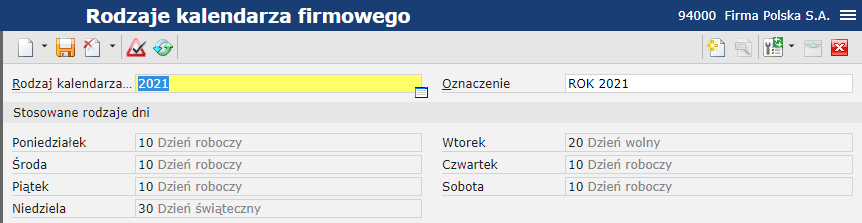
Dodanie nowego rodzaju kalendarza możliwe jest poprzez wybranie przycisku [Dodaj]. Można również dokonać duplikacji istniejącego już wpisu za pomocą opcji [Duplikuj]. W nagłówku aplikacji dostępne są poniższe pola:
- Rodzaj kalendarza firmowego (pole obowiązkowe) – pozwala na wprowadzenie identyfikatora/nazwy dla tworzonego rodzaju kalendarza. Pole pozwala na wprowadzenie maksymalnie 10 znaków, składających się z cyfr, liter lub liter i cyfr.
- Oznaczenie (pole obowiązkowe) – dodatkowy opis powiązany z tworzonym rodzajem kalendarza
W sekcji Stosowane rodzaje dni należy wprowadzić powiązania pomiędzy poszczególnymi dniami tygodnia a rodzajami dni zdefiniowanymi w aplikacji Rodzaje dni kalendarza firmowego.
Uprawnienia
Uprawnienia można nadawać za pomocą ról autoryzacji, a także poprzez przypisanie organizacji.
Aplikacja Kalendarz firmowy
Aplikacja Kalendarza firmowy pozwala na utworzenie kalendarza firmowego na dany rok w oparciu o utworzony w aplikacji Rodzaje kalendarza firmowego. Aplikacja składa się z nagłówka oraz obszaru roboczego.
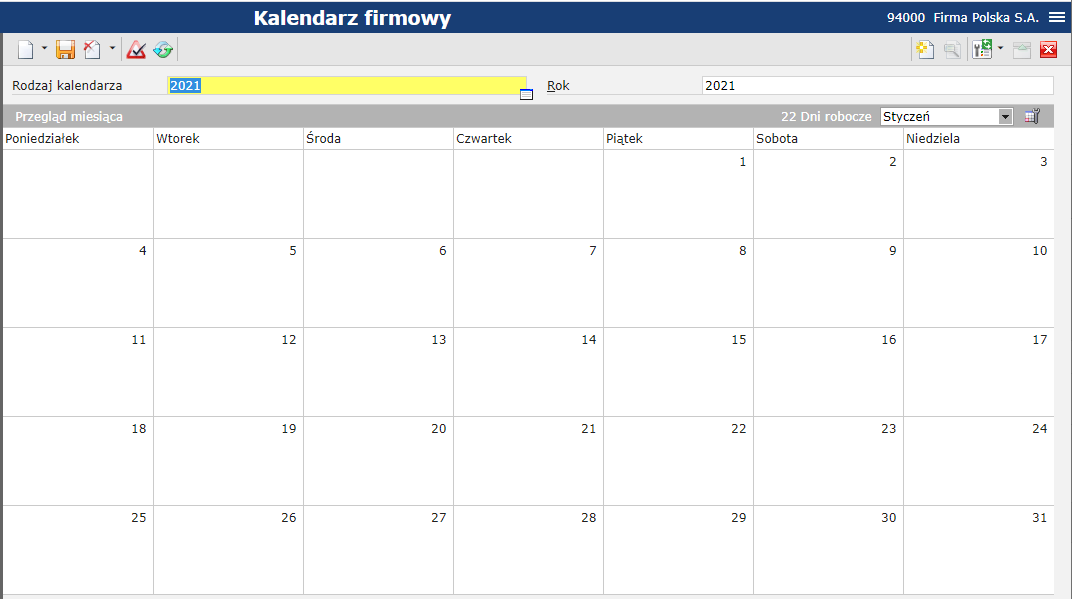
Nagłówek
W nagłówku można wprowadzić kryteria wyszukiwania i przefiltrować listę za pomocą przycisku . Można również tworzyć nowe kalendarze firmowe.
Dostępne pola:
- Rodzaj kalendarza – rodzaj kalendarza dostępny do wyboru z listy rozwijanej, pobranej z aplikacji Rodzaje kalendarza firmowego
- Rok – pole uzupełniane automatycznie, jeżeli rok został powiązany z rodzajem kalendarza. W przypadku, gdy powiązanie nie istnieje, należy uzupełnić rok.
Obszar roboczy – kalendarz
Sekcja Przegląd miesiąca jest tworzona, jeżeli uzupełnione zostały pola Rodzaj kalendarza oraz Rok. Sekcja ta umożliwia przegląd poszczególnych miesięcy roku i wyświetla informację o liczbie dni roboczych w danym miesiącu wyliczonych na podstawie wcześniejszych ustawień.
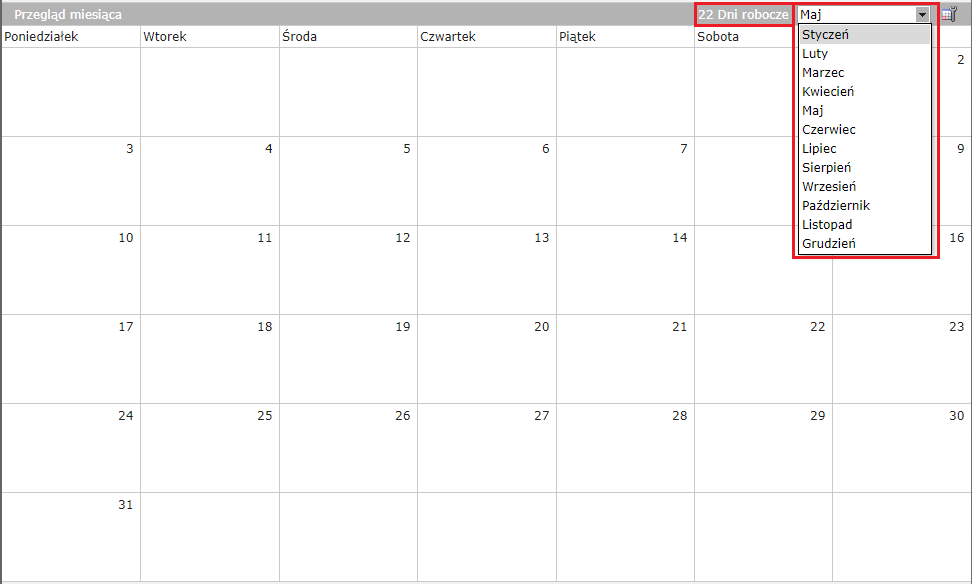
Obszar roboczy – edytor kalendarza
Z poziomu edytora kalendarza istnieje możliwość weryfikacji/definiowania oznaczeń dla poszczególnych dni.

W celu dodania nowego oznaczenia należy zaznaczyć wybrany dzień w kalendarzu, następnie uzupełnić/zweryfikować w edytorze następujące dane:
- Dzień – data zaznaczona przez użytkownika w kalendarzu
- Oznaczenie – dodatkowa informacja o danym dniu
- Rodzaj dnia – roboczy, wolny, świąteczny.
W celu dodania adnotacji do kalendarza należy wybrać przycisk [Zastosuj] lub na klawiaturze wybrać przycisk [Enter].
